Calibre閱讀器是一款非常強大并且好用的電子書閱讀軟件,該軟件為廣大用戶帶來了一站式的電子書解決方案,一個軟件即可解決掉大家所有的有關電子書閱讀的需求,具有文檔、安全、跨平臺、快速等優勢,堪稱是一個裝在電腦上的電子圖書館,除了基本的電子書閱讀功能之外,它還支持圖書管理、格式轉換、數據同步等特色功能。

【功能介紹】
1、源代碼開放,擁有跨平臺的設計,可在Linux,OS X和Windows操作系統中運行。
2、擁有完整的電子圖書館,包括圖書館管理,格式轉換,新聞,材料轉換為電子書。
3、電子書閱讀器同步功能、整合進電子圖書閱讀器。

【軟件特色】
通過Calibre 可以把需要的資料、新聞、信息、文檔轉換成電子書格式,手機/iPad無疑是最大的電子書閱讀平臺,使用Calibre可以輕松把需要資料轉換制作成你需要的格式以便保存到移動閱讀設備中閱讀。
Calibre 免費版強大的電子書管理功能,它提供電子書籍管理、元信息整理、格式轉換、閱讀設備書籍同步、新聞下載等,可以完全滿足你一站式的需要。尤其對于擁有手機/iPad等電子閱讀器或EInk設備的同學來說,這個軟件尤其具有價值。如果把電子書想象成MP3音樂的話,Calibre的功能可以堪比itunes。它還可以把網絡上的新聞或RSS下載轉換成電子書格式,同步到相關的閱讀設備中,這是一個非常實用的功能。
不過Calibre體積較大,轉換速度也不是十分快,而且對中文資料轉換的支持還在陸續修正中。
用calibre將PDF轉換Epub:
1、下載并安裝Calibre軟件
2、點擊左上角的‘Add books’按鈕,添加pdf文件
3、點按鈕就開始轉換格式了,等待轉換完成就可以通過
4、目錄都需要重新制作的,calibre不具有編輯功能。

【怎么用】
1、首先,用戶可以在本站下載安裝calibre軟件。安裝完成后打開它的主界面,在主界面的左上方點擊“添加書籍”按鈕。

2、書籍導入calibre軟件后,右鍵單擊該書籍,并在右鍵菜單中點擊“轉換書籍”中的“逐個轉換”。

3、然后,來到calibre軟件的轉換界面。找到自己的書籍后設置輸出的格式,再點擊“確定”按鈕。

4、此時,在calibre軟件中的左下方它會顯示“開始轉換1本書”,而右下方會顯示轉換的進度。

5、當書籍轉換完成后,在書籍列表中右鍵單擊該書籍,并在右鍵菜單中點擊“打開所在目錄”,即可看到它的存放位置。

6、接下來,我們單擊選中需要編輯的電子書籍,點擊calibre軟件菜單欄中的“編輯元數據”按鈕。

7、在calibre軟件的編輯元數據界面中,根據自己的需要進行編輯,編輯完成后點擊“確定”按鈕。

8、電子書籍的元數據編輯完成后,回到calibre軟件的主界面,點擊菜單欄中的“閱讀”按鈕即可開始該電子書的閱讀。

9、如果想快速查找電子書籍,就可以點擊calibre軟件菜單欄的“獲取書籍”按鈕。

10、最后,在calibre軟件彈出的獲取書籍窗口中,通過書名、作者、或者關鍵詞來快速搜索,就可以找到自己想要的書籍了。

當自己的電子書籍太多的時候,大可使用calibre軟件來進行統一管理。當然了,也可以用calibre軟件來轉換電子文檔格式形成電子書籍,平時也可以直接用calibre軟件來閱讀電子書。
【怎么轉換pdf】
1、首先第一步我們打開軟件之后,在界面中找到自己想要轉換的書籍,將它選擇到軟件界面中。
2、找到想要轉換的書籍之后使用鼠標右鍵點擊它,在出現的選項中選擇轉換書籍這個功能選項。
3、點擊轉換書籍選項之后后面會出現一個轉換選項選擇,我們可以選擇逐個轉換或者批量轉換,根據需求選擇即可。
4、之后進入到轉換書籍的界面,點擊右上角的輸出格式位置,我們點擊選擇輸出格式的下拉列表。
5、在查找輸出格式的下拉列表中,我們找到PDF這個想要轉換的格式之后選擇它。
6、選擇好轉換格式之后點擊左邊列表中的調試選項進行調試,調試操作可以生成各個轉換階段生成的中轉html,可以當做手動編輯轉換的起點。
7、調試完成之后,我們就可以在左邊列表中選擇PDF輸出這個功能選項了,點擊即可開始進行轉換操作。
8、等到最后轉換操作完成之后我們可以看到任務轉換進度是100%,就可以到保存轉換文件的位置去查看文件了。
【怎么轉換mobi】
第一步將一個epub格式的電子書放置在桌面上。

第二步雙擊calibre軟件圖標,打開calibre軟件。

第三步點擊calibre軟件左上角的“添加書籍”,將epub格式的電子書添加到軟件中。

第四步epub電子書添加完成后,點擊軟件圖標“轉換書籍”,會打開一個新的窗口。

第五步在新的窗口的右上角,可以選擇你要轉換的電子書格式mobi。

第六步選擇完成后,點擊窗口的“確定”,就會開始將epub電子書轉換成。

第七步轉換完成后,可以點擊軟件右下方的“點擊打開”,就可以打開轉換的電子書,電子書的名稱會轉成拼音的形式。
【怎么傳書到kindle】
添加Kindle接收推送的郵箱點擊“首選項”圖標。

找到“分享”,點擊“通過郵件分享”。

在彈出的對話框中點擊右邊的“添加郵件地址”,填入和你的Kindle設備綁定的推送接收郵箱(可根據自己的需要添加多個)。不知道自己接收推送的郵箱可以登陸亞馬遜后臺在【管理我的內容和設備】中的【我的設備】選項卡頁面找到。

填寫推送郵箱在下面的“發信人地址”中填寫你的電子郵箱,注意請確保該郵箱已經添加到亞馬遜官網 Kindle 管理后臺的【設置】頁面中的“已認可的發件人電子郵箱列表”中。

設置推送郵箱的郵件服務器接下來設置“郵件服務器”

如果你用的是gmail或live郵箱,直接點右邊相應的圖標填寫你的郵箱地址及用戶名密碼即可,軟件將會自動為你填寫主機名和端口。
【特別注意】
中文txt文件轉換成別的格式后全部變為亂碼
因為Windows上大部分中文TXT文件是用System Codepage編碼的,而calibre默認用UTF-8編碼解析。解決方法是:可以把文件轉成UTF-8編碼后再放入calibre轉換格式;也可以在calibre的轉換對話框中左邊選擇“外觀”,然后在右側的“輸入字符編碼”中填入“gbk”或“gb18030”,calibre就可以正常轉換格式了。
自動生成的封面圖片中的中文字符變成問號
calibre自帶并硬編碼了一些字體文件,這些字體中不包含中文字符,渲染出來的圖片就只能顯示成問號了。解決方案是:打開“首選項”->“優化調整”中的“Current Tweaks”中填入優化選項:generate_cover_title_font = 'c:\\windows\\fonts\\simhei.ttf',這樣就可以用指定的黑體做為封面標題的字體,就不會亂碼了。如果電腦上沒有simhei.ttf這個字體,也可以換成任意路徑下的任意字符文件。
0.7.25以前版本的用戶:用中文字體替換掉英文字體:在calibre安裝目錄下找到resources\fonts\liberation目錄,用中文字體(比如文泉驛微米黑)替換掉里面的LiberationMono-Regular.ttf和LiberationSerif-Bold.ttf即可(刪除原來的字體文件,把中文字體文件放進去并改名成這兩個名字)。
“保存到磁盤”和“發送到設備”后中文文件名變為拼音
為了保證在各個平臺各種文件系統下文件都可以正常的保存,calibre的作者采用了把非英語字符轉為英語字符的方式來解決多語言文件名,中文就變成拼音了。對于“保存到磁盤”,可以去掉“首選項”->“保存圖書到磁盤”->“將非英語字符轉換為對應英語字符”的選項來強制calibre以原始字符保存文件名。不過這個功能有Bug,對于有些字符,保存后會亂碼。對于“發送到設備”,目前沒有解決方案。有關這個問題,目前正在與calibre作者積極溝通中,尋找最佳的解決方案。不過總的來說,只有極少數閱讀器設備(如iRiver Story)的書架是用文件名而不是用圖書元信息來顯示的,所以對大部分閱讀器而言即使用拼音文件名也不會帶來太多的不便。

【更新日志】
新功能
Kobo驅動程序:添加對新固件的支持。同時添加對“ Kobo Plus”訂閱書的識別
編輯書籍:允許自定義預覽窗口的基本背景/前景和鏈接顏色。
快速查看面板:將操作添加到上下文菜單中,以在庫中搜索書籍,在查看器中打開等。
右鍵單擊列標題,允許強制口徑記住“在設備上”列的列寬
模板語言:添加函數以執行數學運算以將小數轉換為整數
Bug修復
內容服務器:修復Esc鍵在多個視圖中不起作用。
修復設置后無法刪除布爾類型的自定義列的默認值
EPUB輸出:分割時不要考慮只有一個字符為空的文件
注釋編輯器:修復了黑暗模式下HTML視圖的語法著色
圖書清單:當系列列不夠寬時,請在中間滑動文本,以便可以看到系列號


 Calibre閱讀器 V5.28.0 中文版最新版
Calibre閱讀器 V5.28.0 中文版最新版



























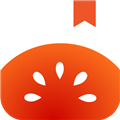


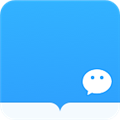








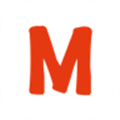
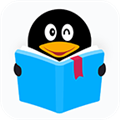 QQ閱讀客戶端 V8.1.6.888 官方PC版
QQ閱讀客戶端 V8.1.6.888 官方PC版 快看漫畫電腦版 V7.69.0 免費PC版
快看漫畫電腦版 V7.69.0 免費PC版 掌上飛車電腦版 V3.12.0 免費PC版
掌上飛車電腦版 V3.12.0 免費PC版 知乎電腦版 V10.14.0 免費PC版
知乎電腦版 V10.14.0 免費PC版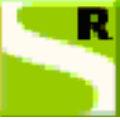 書生閱讀器
書生閱讀器 Calibre
Calibre 極速PDF閱讀器
極速PDF閱讀器 福昕閱讀器
福昕閱讀器 Calibre閱讀器
Calibre閱讀器 Balabolka
Balabolka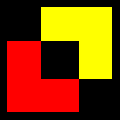 朗讀女
朗讀女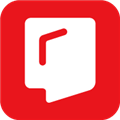 京東讀書PC版
京東讀書PC版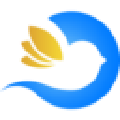 稻殼閱讀器電腦版
稻殼閱讀器電腦版 金稅OFD閱讀器
金稅OFD閱讀器 喜馬拉雅聽書電腦版
喜馬拉雅聽書電腦版 極光PDF閱讀器
極光PDF閱讀器 TxT小說閱讀器
TxT小說閱讀器 隱蔽小說閱讀器
隱蔽小說閱讀器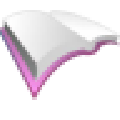 EBook Reader
EBook Reader kindle電腦客戶端
kindle電腦客戶端 超星閱讀器5電腦版
超星閱讀器5電腦版 Adobe Reader XI
Adobe Reader XI 數科OFD文檔處理軟件
數科OFD文檔處理軟件 福昕OFD閱讀器電腦版
福昕OFD閱讀器電腦版 WinDjView
WinDjView Thief Book
Thief Book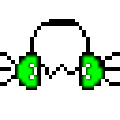 文語通
文語通 阿帕比閱讀器
阿帕比閱讀器 飛盧小說電腦版
飛盧小說電腦版 數字圖書館
數字圖書館 CDR Viewer
CDR Viewer EasyPub
EasyPub CEB文件閱讀器
CEB文件閱讀器 aip文件閱讀器
aip文件閱讀器